利用VLOOKUP快速查找比对两张excel表的相同内容
来源:网络收集 点击: 时间:2024-06-27【导读】:
Excel中的Vlookup是最常用的查找与引用函数,使用它可以快速地对比两张Excel表格中相同或者不同的内容,那具体要怎么做呢?今天就来详细介绍方法。工具/原料moreWindows 7Office2016方法/步骤1/7分步阅读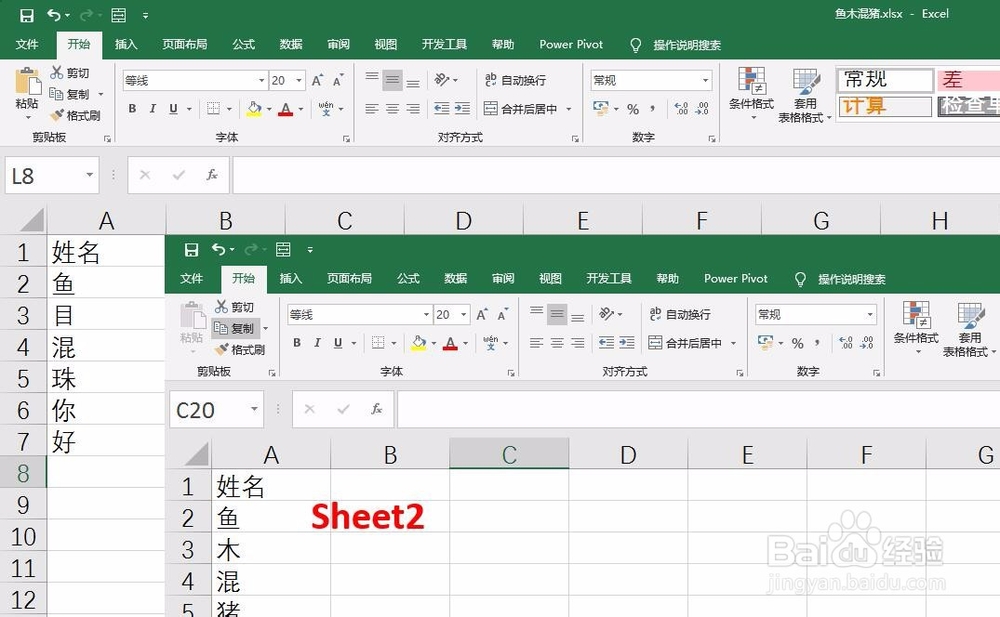 2/7
2/7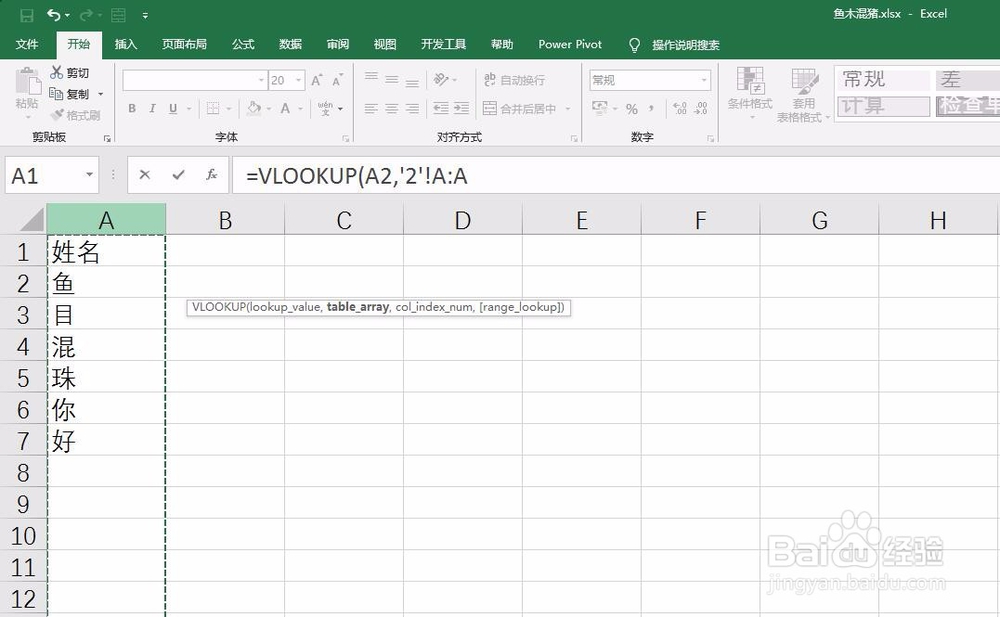 3/7
3/7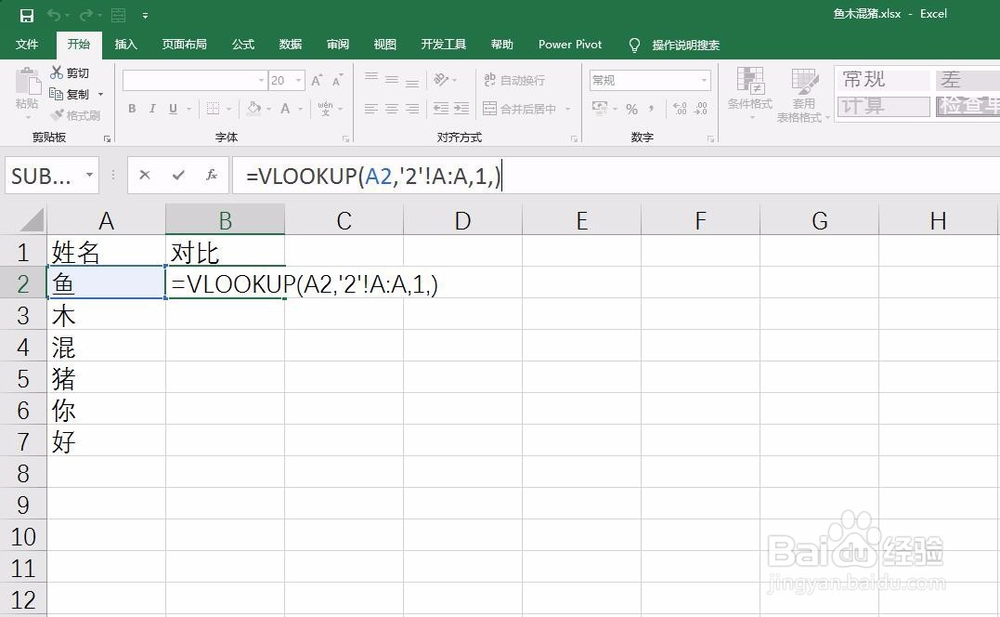 4/7
4/7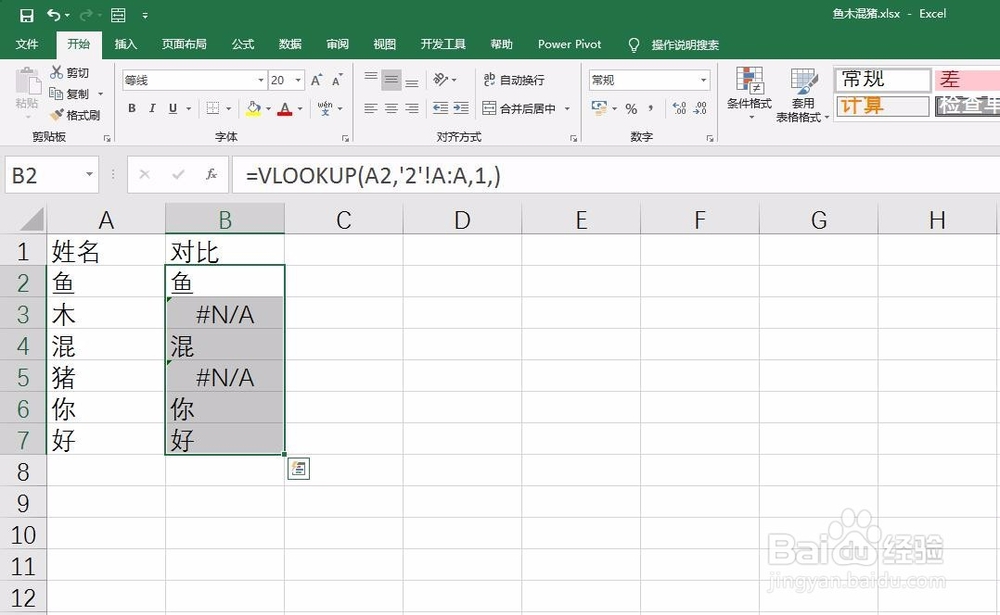 5/7
5/7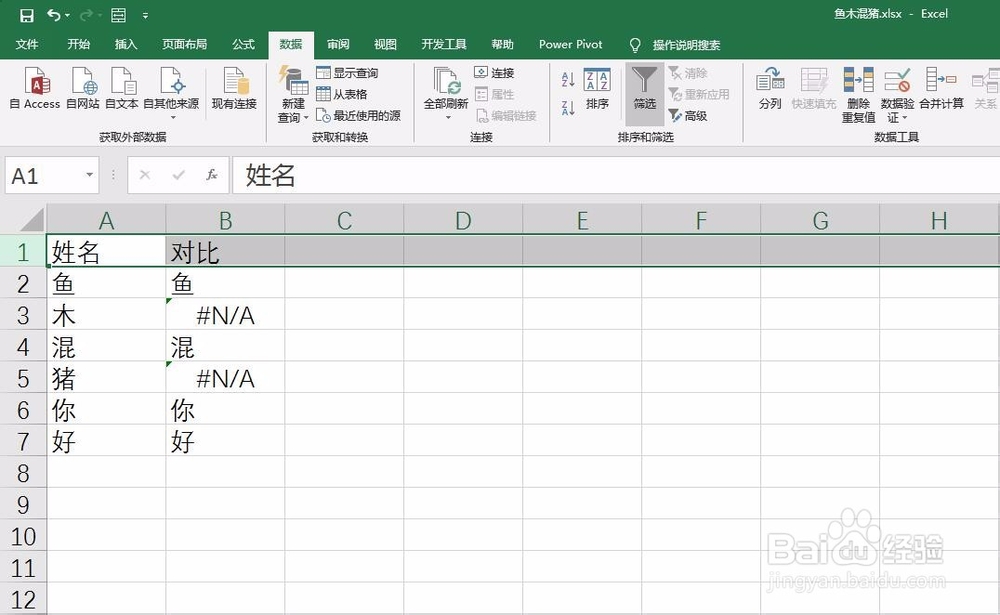 6/7
6/7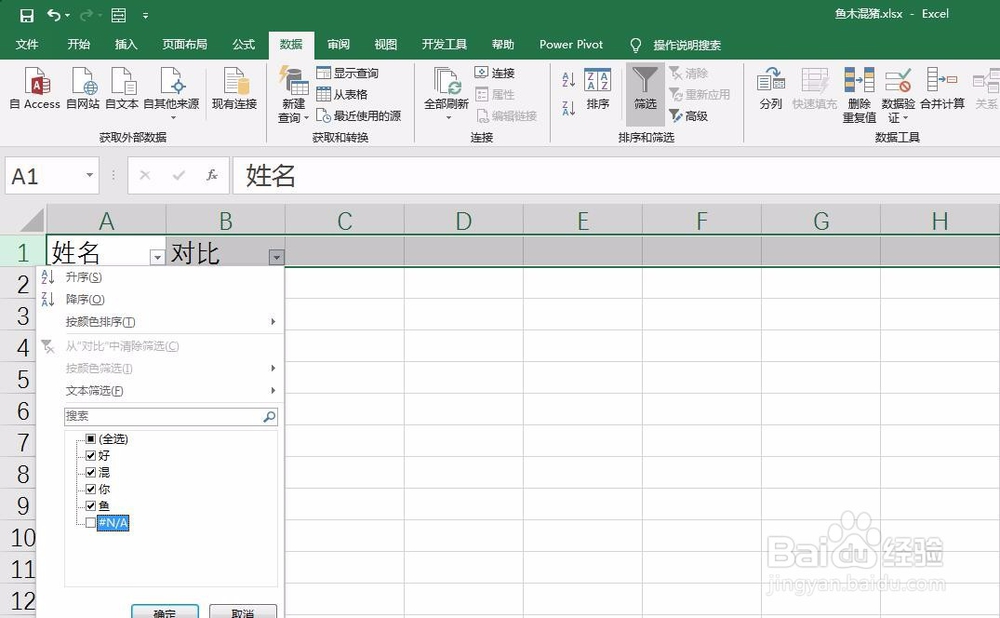 7/7
7/7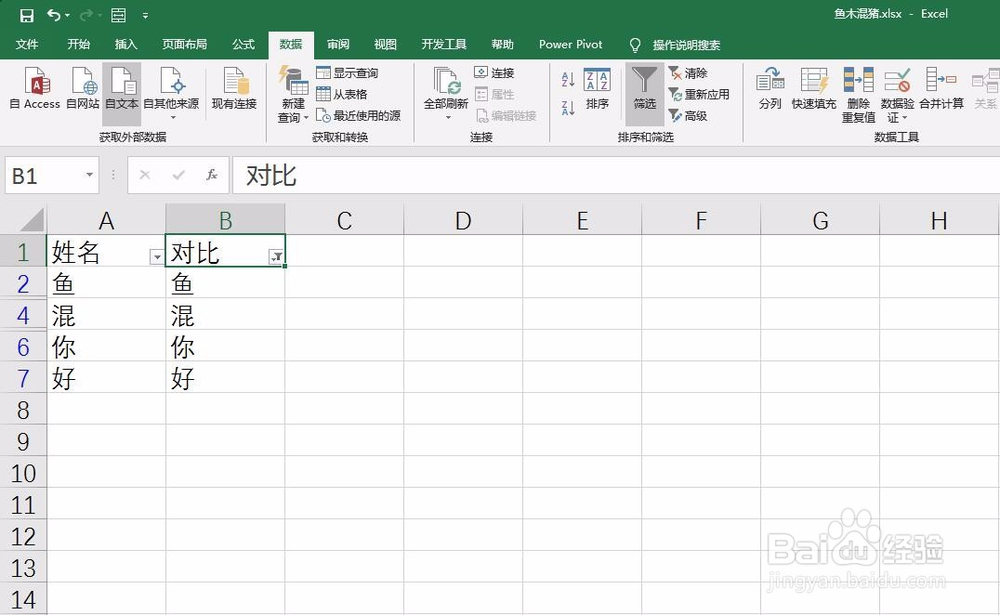 总结1/1
总结1/1
Excel表格中Sheet1和Sheet2的A列中有部分相同数据,如下图所示,将相同的数据找出来。
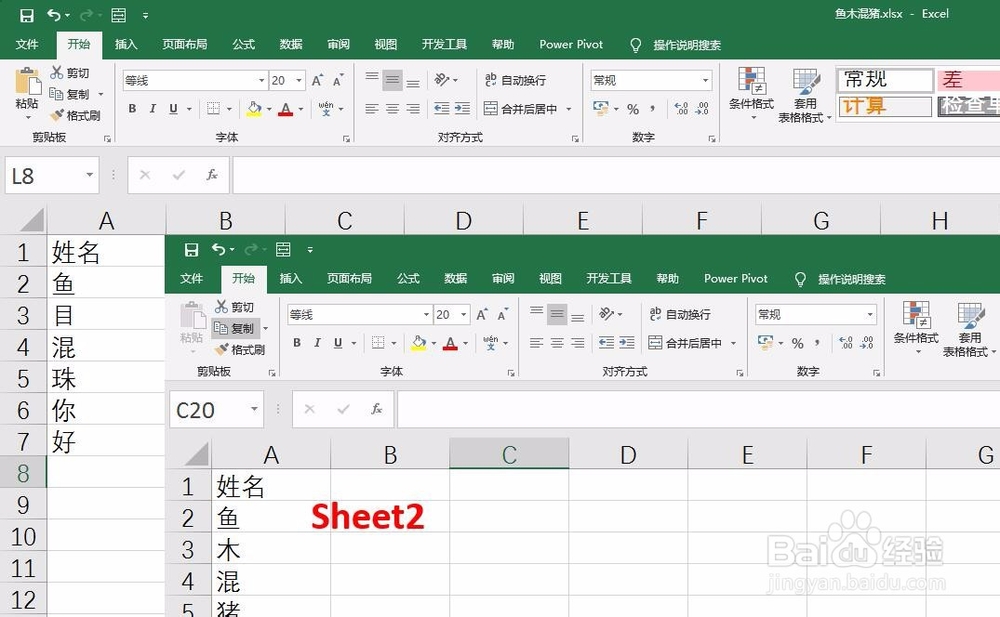 2/7
2/7在Sheet1中输入Vlookup函数,第一个参数设置为对应单元格,然后输入逗号,点击Sheet2选择A列,如下图所示。
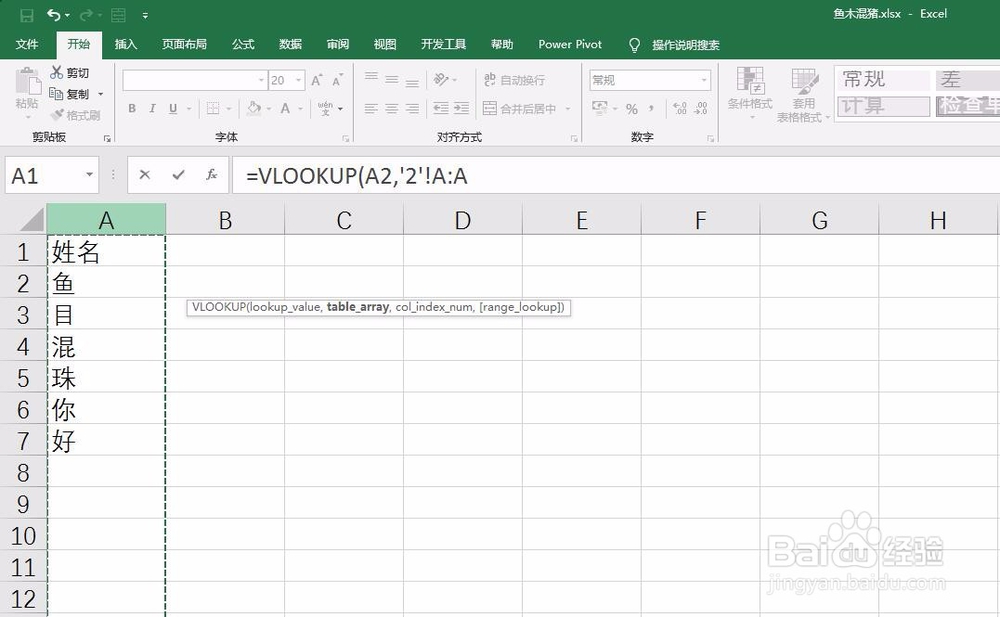 3/7
3/7继续补充第三个参数为1,第四个参数省略,结束公式输入,如下图所示。
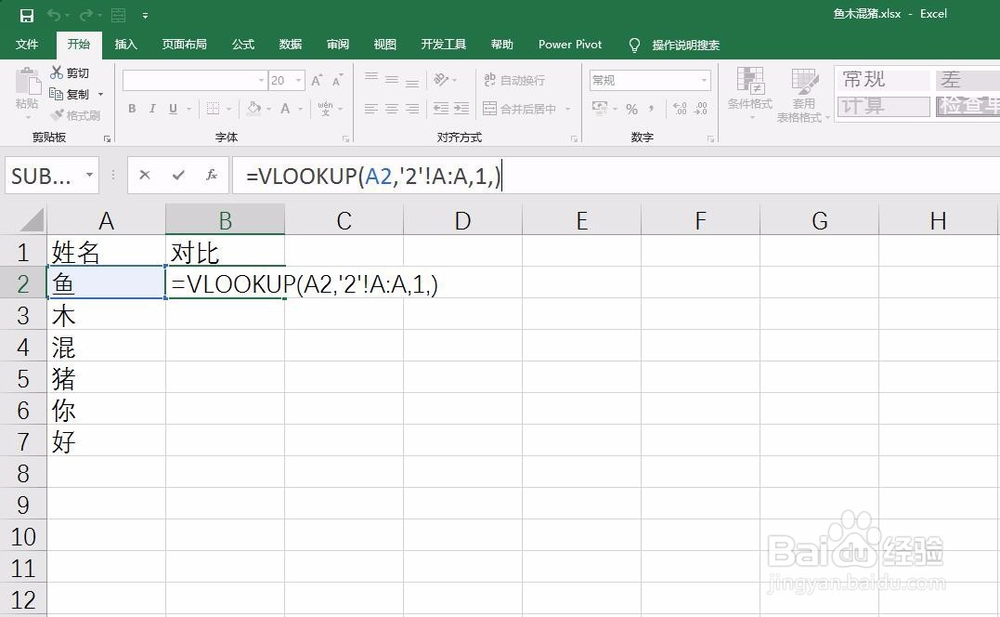 4/7
4/7双击往下填充公式,如下图所示。
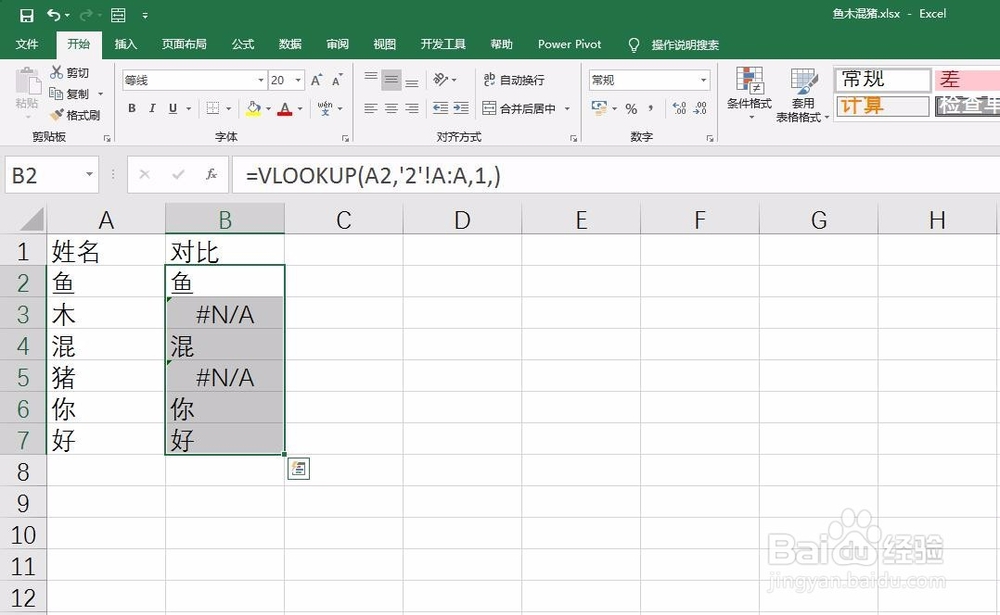 5/7
5/7点击“数据”中的“筛选”,如下图所示。
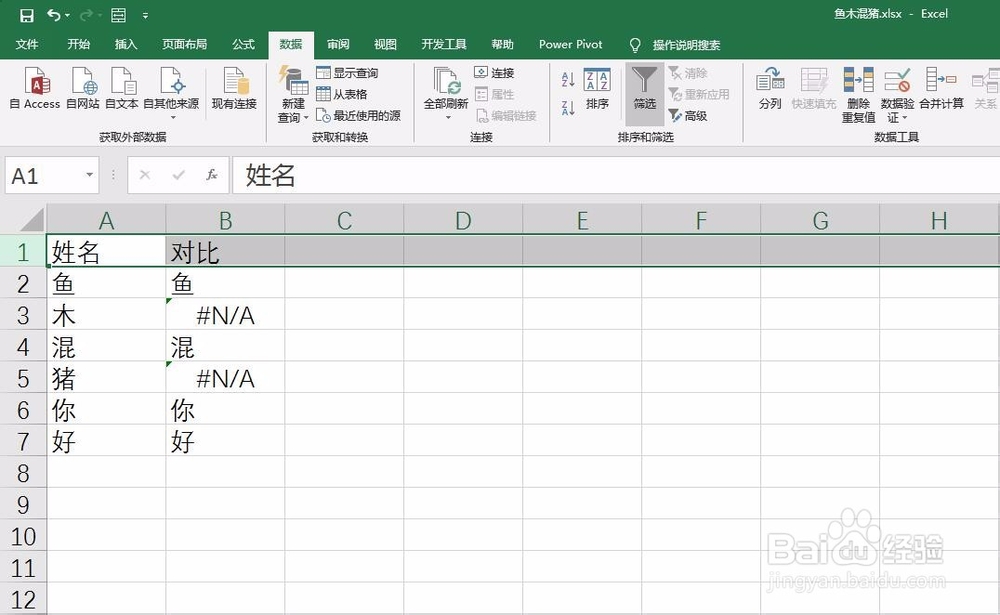 6/7
6/7在Vlookup函数所在列筛选中,取消勾选“#N/A”,如下图所示。
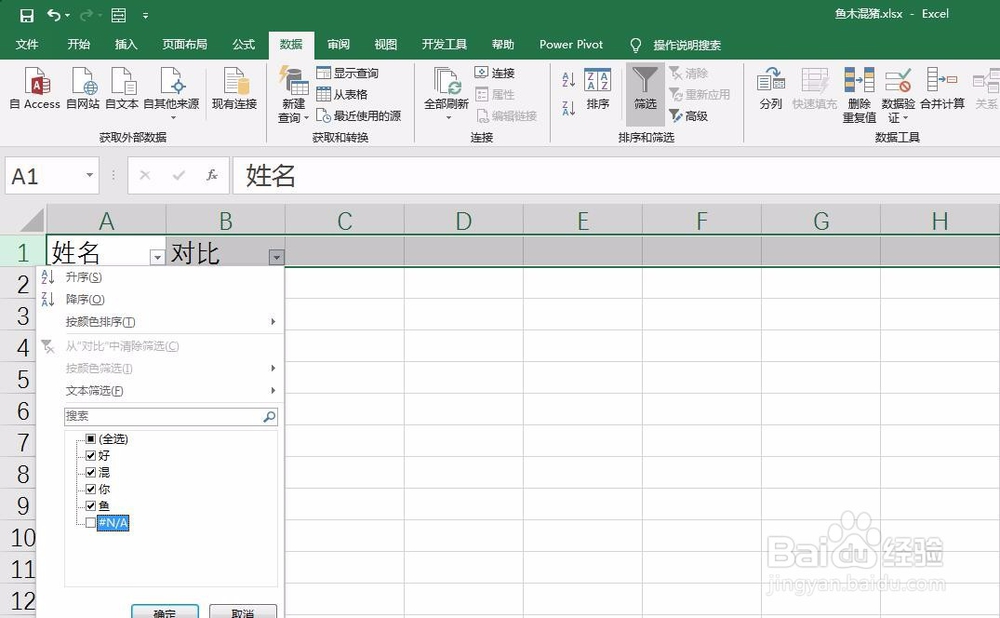 7/7
7/7这样,筛选出来的数据就是两个表中相同的数据,如下图所示。
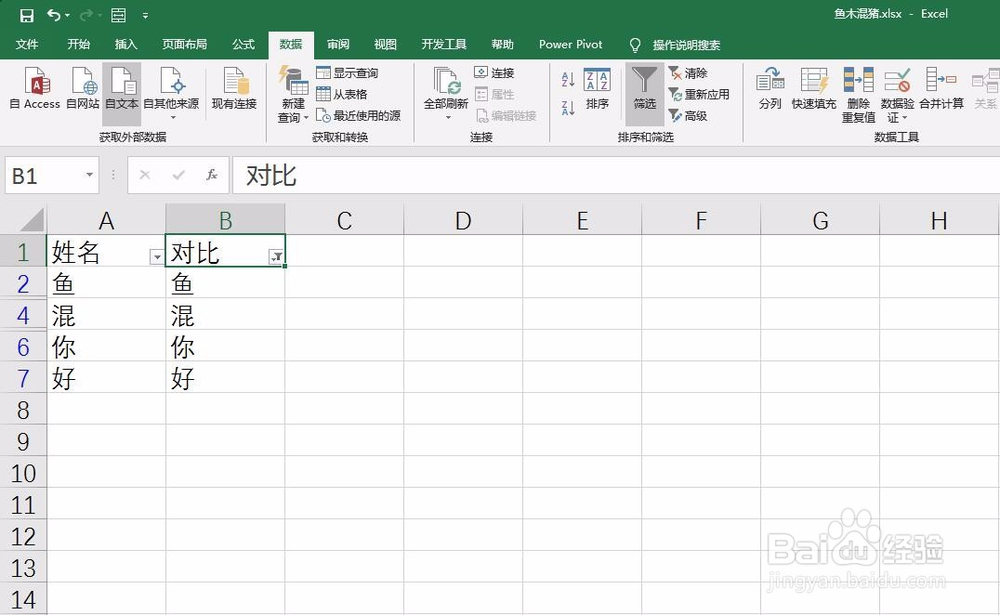 总结1/1
总结1/11.输入Vlookup函数
2.设置第一个参数为第一个表中的第一个单元格
3.设置第二个参数为第二个表中的对比列
4.设置第三个参数为1,第四个参数为0或者省略
5.筛选
6.取消勾选“#N/A”
7.筛选出来的就是两个表相同的内容
注意事项Tips:Vlookup省略第四个参数的时候,第三个逗号一定不能省略
关注以往和今后的经验文章,学习更多Office技巧,感谢点赞
VLOOKUP版权声明:
1、本文系转载,版权归原作者所有,旨在传递信息,不代表看本站的观点和立场。
2、本站仅提供信息发布平台,不承担相关法律责任。
3、若侵犯您的版权或隐私,请联系本站管理员删除。
4、文章链接:http://www.1haoku.cn/art_917932.html
上一篇:智伴智能机器人怎么添加歌曲
下一篇:华为手机怎么设置手机SIM卡PIN密码
 订阅
订阅